- Cómo cambiar la pantalla de color de 16 bits a color de 32 bits
- Reinstalar driver o controlador de tarjeta gráfica en Windows 10
- Cómo cambiar tarjetas gráficas duales a tarjetas gráficas independientes
- Cómo actualizar el controlador de la tarjeta gráfica
- Cómo desactivar el firewall
- Desactivar Hyper-V
- Cómo instalar DirectX 11
- Requisitos de configuración de la computadora de la versión de Win de MuMu APP Player
- MuMu deja de responder mientras se carga o se congela al 40%
- MuMu deja de responder mientras se carga o se congela al 60%
- MuMu deja de responder mientras se carga al 100%
- MuMu deja de responder mientras se carga o se congela al 10%
- MuMu deja de responder mientras se carga o se congela al 30%
- MuMu deja de responder mientras se carga o se congela al 45%
- MuMu deja de responder mientras se carga o se congela al 99% o aparece «causa desconocida»
- Recurrencia del programa no responde
- El escritorio se convierte en diferentes tamaños después de iniciar el emulador y no funciona correctamente
- El escritorio del emulador tiene una pantalla anormal e íconos diagonales
- Manera de resolver la especificación de gráficos demasiado baja para dx 11.0 o OpenGL 4.3
- Aparece una pantalla azul después de iniciar el emulador
- Aviso repetido de «el programa no responde»
- Cómo activar VT
- Cómo habilitar VT en PC de HP
- Cómo habilitar VT en PC de Lenovo
- Cómo habilitar VT en PC de Acer
- Cómo habilitar VT en PC de Gigabyte
- Cómo habilitar VT en PC de Toshiba
- Cómo habilitar VT en PC de Micro Star (MSI)
- Cómo habilitar VT en PC de Dell
- Cómo habilitar VT en PC de ASRock
- ¿Cómo habilitar VT en PC de ASUS?
- Cómo mostrar y ocultar botones
- Cómo configurar la rotación de la cámara
- Cómo hacer zoom en el mapa en el emulador
- Cómo importar y exportar esquemas de teclado en el emulador
- Configuración de teclas: cómo configurar el clic, el doble clic, las teclas de dirección, la tecla de estrella, la tecla de atacar/disparar, etc.
¿Cómo desinstalar correctamente la versión windowa de MuMu Player?
La forma incorrecta de desinstalar no puede desinstalar perfectamente el MuMu Player, lo que resulta en un error al reinstalar el emulador. A continuación, le diré cómo desinstalarlo correctamente y cómo hacer después de la desinstalación incorrecta.
Manera correcta de desinstalar
Busque MuMu Player a través del "Panel de control" de la computadora - "Aplicaciones y características" y desinstale la aplicación
Manera incorrecta de desinstalar
Desinstale a través de aplicaciones de desinstalar o haga clic con el botón derecho en la carpeta para eliminarla o arrástrela a la "Papelera de reciclaje".
¿Qué debo hacer si el MuMu Player no se desinstala correctamente usando aplicaciones de desinstalar?
Método uno: Vaya al sitio web oficial de MuMu Player para reinstalar y descargar el emulador para sobrescribir la instalación, y luego desinstálelo a través del panel de control;
Método dos: Si la instalación de sobrescritura falla, debe realizar los siguientes pasos:
1. En el menú de inicio, el sistema win10 inicia "Símbolo del sistema" con ejecutar como administrador y el sistema win7 inicia "Ejecutar con derechos de administrador";
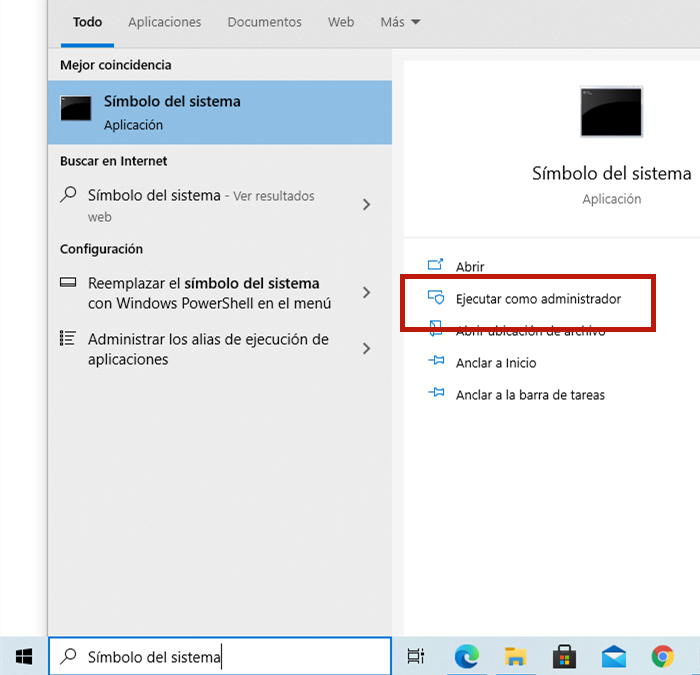
2. Ingrese sc stop NemuDrv primero, luego presione Enter, luego ingrese sc delete NemuDrv, luego presione Enter para resolver el problema.

